Capturez la créativité : 8 meilleures applications de capture d'écran pour Mac

Les captures d'écran constituent une partie importante de notre vie professionnelle, personnelle et éducative. Ils nous permettent de sauvegarder et de partager du contenu Web, de résoudre des problèmes informatiques et de documenter l'avancement des projets. Afin de capturer des captures d'écran de manière efficace et efficiente, il est essentiel de posséder une application de capture d'écran Mac fiable et efficace. Dans cet article, nous passerons en revue les meilleures applications de capture d'écran pour Mac en fonction de leurs principales fonctionnalités, avantages et performances. Nous discuterons également des critères essentiels pour sélectionner une bonne application de capture d'écran pour Mac afin de répondre à vos besoins et préférences individuels.
1. Critères pour une bonne application de capture d'écran pour Mac
Une bonne application de capture d'écran pour Mac doit posséder certaines fonctionnalités essentielles qui offrent une facilité d'utilisation, une polyvalence et des options de personnalisation qui améliorent l'expérience utilisateur.
Convivialité
est une considération importante puisque personne ne veut passer plus de temps à essayer de comprendre comment utiliser une application logicielle. Une bonne application de capture d'écran doit être intuitive et facile à apprendre, offrant des outils simples mais puissants pour permettre aux utilisateurs de prendre, modifier et partager des captures d'écran rapidement et facilement.

Un autre attribut important d'une bonne application de capture d'écran est son capacité d'édition . Un bon ensemble d’outils d’édition doit comprendre une variété d’outils permettant aux utilisateurs de recadrer, redimensionner, annoter, flouter, surligner, ajouter du texte et manipuler facilement des images. Des outils supplémentaires tels que les réglages des couleurs, les outils de dessin et les formes peuvent également être utiles aux utilisateurs qui souhaitent ajouter plus de créativité à leurs captures d'écran.
Options de personnalisation sont également un élément essentiel d'une bonne application de capture d'écran, permettant aux utilisateurs de capturer des captures d'écran adaptées à leurs besoins et préférences individuels. Les options personnalisées incluent généralement la possibilité de sélectionner la zone de capture, la fenêtre de capture, le plein écran ou des objets spécifiques tels que des menus, des boîtes de dialogue et des pages Web déroulantes.
2. Top 8 des meilleures applications de capture d'écran pour Mac
- Snagit
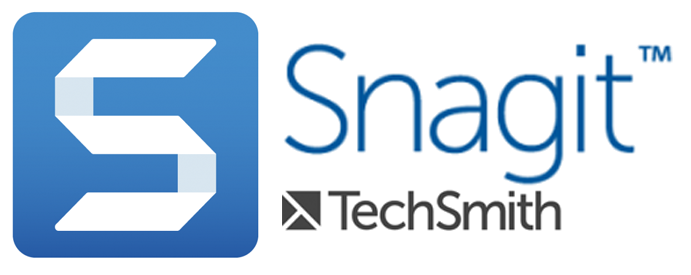
Snagit est une application de capture d'écran puissante et populaire qui convient à un usage professionnel et personnel. L'application propose une gamme d'outils d'édition avancés tels que le flou, l'agrandissement, la mise en lumière et le découpage, et propose également une fonction d'enregistrement d'écran. L'interface intuitive et conviviale de Snagit permet aux utilisateurs de prendre et de modifier facilement des captures d'écran rapidement et facilement.
â'¡Skitch
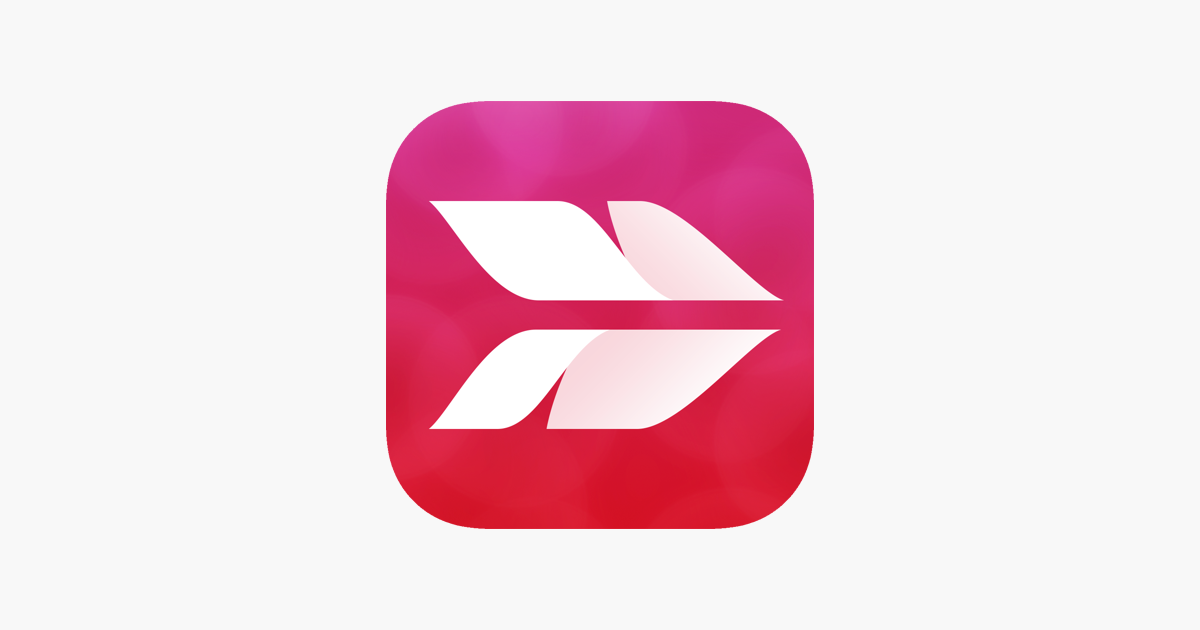
Skitch est une application de capture d'écran gratuite et légère qui offre aux utilisateurs des outils simples et intuitifs pour capturer et annoter des captures d'écran. Les outils d'édition de l'application incluent le recadrage, le redimensionnement et l'ajout de texte et de formes à l'image. La fonction de partage permet aux utilisateurs de partager facilement des captures d'écran avec des amis, des collègues et sur les réseaux sociaux.
â'¢Lightshot
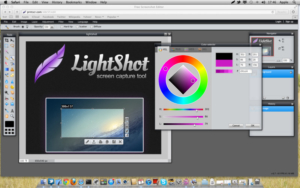
Lightshot est une autre application de capture d'écran gratuite et conviviale qui vous permet de personnaliser et de modifier des captures d'écran rapidement et facilement. L'application fournit des outils d'édition tels que le recadrage, le redimensionnement et l'ajout de texte, ainsi que des pinceaux pour votre image. Lightshot fournit également une intégration cloud pour permettre un partage et un stockage faciles de vos captures.
â'£CloudApp
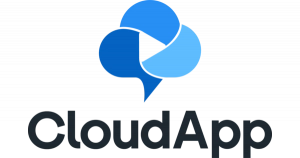
CloudApp est une application de capture d'écran basée sur le cloud qui offre des outils d'édition et des capacités de partage avancés. Les outils d'édition de l'application incluent l'annotation et le recadrage et offrent également une fonction d'enregistrement d'écran. L'application fournit un stockage cloud automatique à l'aide d'un raccourcissement intelligent d'URL, d'une reconnaissance d'image intelligente et d'un partage par glisser-déposer.
â'¤Monosnap

Monosnap est une application de capture d'écran facile à utiliser et polyvalente qui offre des outils d'édition avancés tels que le recadrage, le redimensionnement et l'annotation de captures d'écran. Monosnap fournit également une excellente fonction d'enregistrement d'écran pour vos didacticiels et démos. Les fonctionnalités uniques incluent la possibilité de capturer pendant un chat vidéo et de télécharger la capture directement sur Slack.
â'¥ CleanShot X
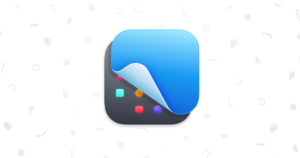
CleanShot X est une nouvelle application de capture d'écran innovante qui offre une interface simplifiée et magnifiquement conçue. L'application propose des outils d'édition avancés tels que le flou et l'annotation, en mettant l'accent sur la précision et le contrôle. CleanShot X fournit également une fonction d'enregistrement d'écran et permet aux utilisateurs de sélectionner des zones spécifiques de l'écran pour la capture.
â'¦Xnapper
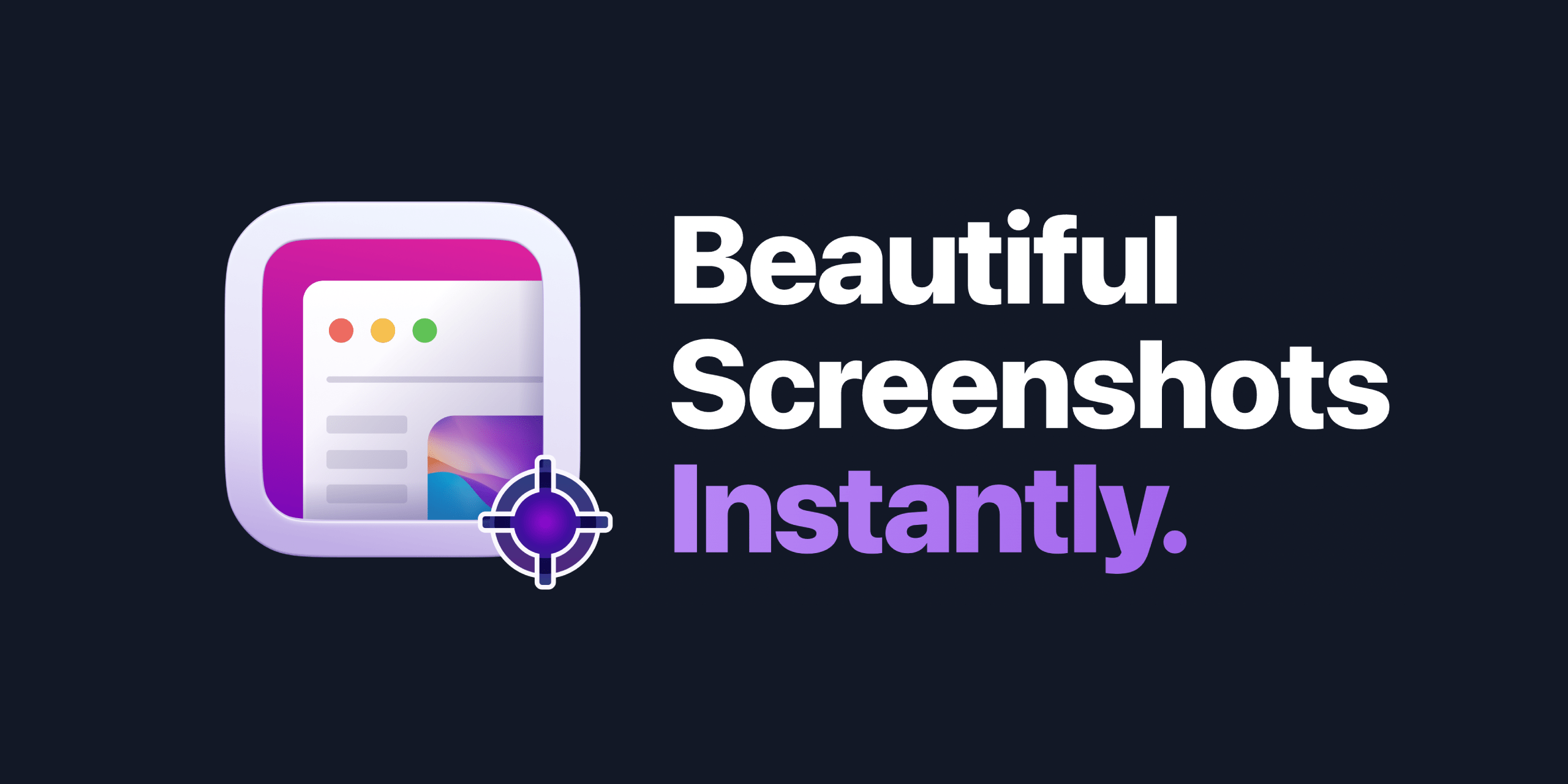
Xnapper est une application de capture d'écran polyvalente qui offre une gamme d'options d'édition et de personnalisation aux utilisateurs. L'application fournit des outils d'édition avancés tels que l'annotation, le recadrage, le redimensionnement et les ajustements de couleur. Xnapper comprend également une fonction d'enregistrement d'écran pour capturer des didacticiels vidéo et des démos. L'application fournit également un stockage cloud pour un partage et un accès faciles aux captures d'écran enregistrées.
â'§Capto
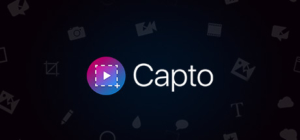
Capto est une puissante application de capture d'écran qui offre une gamme d'options d'édition et de personnalisation. L'application fournit des outils d'édition avancés tels que l'enregistrement vidéo, l'enregistrement du son du système et l'enregistrement de l'écran rétine. Les options de partage de Capto sont également transparentes, permettant aux utilisateurs de partager leurs captures par courrier électronique, sur les réseaux sociaux et sur les plateformes de stockage cloud.
3. Comparaison des 8 meilleures applications de capture d'écran pour Mac
Application de capture d'écran |
Outils d'édition |
Enregistrement d'écran |
Intégration cloud |
Snagit |
Avancé |
Oui |
Oui |
Skitch |
Basique |
Non |
Non |
tir léger |
Basique |
Non |
Oui |
Application Cloud |
Avancé |
Oui |
Oui |
Monosnap |
Avancé |
Oui |
Oui |
CleanShotX |
Avancé |
Oui |
Non |
Xnapper |
Avancé |
Oui |
Oui |
J'attrape |
Avancé |
Oui |
Oui |
Le tableau constitue un moyen pratique de comparer les fonctionnalités clés de chaque application et vous permet d'identifier facilement quelle application répond à vos besoins spécifiques. Sur la base de la comparaison ci-dessus, vous pouvez prendre une décision éclairée et sélectionner l'application qui correspond le mieux à vos besoins.
4. Conclusion
Alors que nous arrivons à la fin de cet article, il est clair que le monde des applications de capture d’écran pour Mac est vaste et diversifié. Des applications de base dotées de fonctionnalités simples aux applications avancées dotées de puissants outils d'édition et de capacités d'enregistrement d'écran, chaque application apporte quelque chose d'unique à la table. Que vous soyez étudiant, professionnel ou simplement quelqu'un qui prend fréquemment des captures d'écran, il existe une application qui répondra à vos besoins.
Mais avec autant d’options disponibles, choisir la meilleure application pour vous peut être une tâche ardue. Après des recherches et analyses approfondies, nous recommandons Xnapper comme premier choix pour sa gamme impressionnante de fonctionnalités avancées, notamment les outils d'édition, l'enregistrement d'écran et l'intégration dans le cloud. Cependant, la décision finale vous appartient en fin de compte, en fonction de vos besoins et préférences individuels.
5. FAQ
Que devez-vous rechercher dans une application de capture d’écran Mac ?
La possibilité de capturer différents types d'écrans, des outils d'édition pour annoter et annoter les écrans, le stockage dans le cloud pour un accès facile aux écrans et des options de partage.
Toutes les applications de capture d’écran pour Mac sont-elles dotées d’outils d’édition ?
Non, toutes les applications ne sont pas dotées d'outils d'édition. Il est important de rechercher les fonctionnalités de chaque application et de déterminer quels outils d'édition sont les plus importants pour vos besoins.
Puis-je utiliser des applications de capture d’écran sur mon MacBook Pro avec une Touch Bar ?
Oui, certaines applications de capture d'écran offrent la prise en charge de la Touch Bar, offrant un accès pratique aux fonctionnalités clés telles que la capture d'écran, les outils d'édition et le stockage dans le cloud.
Les applications de capture d’écran pour Mac sont-elles gratuites ou dois-je les payer ?
Certaines applications de capture d'écran sont gratuites, tandis que d'autres nécessitent un paiement. Lorsque vous choisissez une application, il est essentiel de penser à la fois à votre budget et aux fonctionnalités que vous utiliserez réellement.
